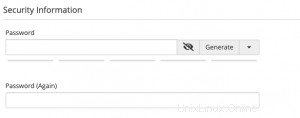Manajer Pengguna cPanel mendukung berbagai opsi untuk kontrol akun pengguna, termasuk akun email, akun FTP, dan akun cPanel. Opsi pengelolaan termasuk menambah dan menghapus akun, mengedit detail akun, mengubah kredensial keamanan, dan banyak lagi.
Cara mengakses Pengelola Pengguna cPanel
1. Masuk ke Dashboard HostPapa Anda.
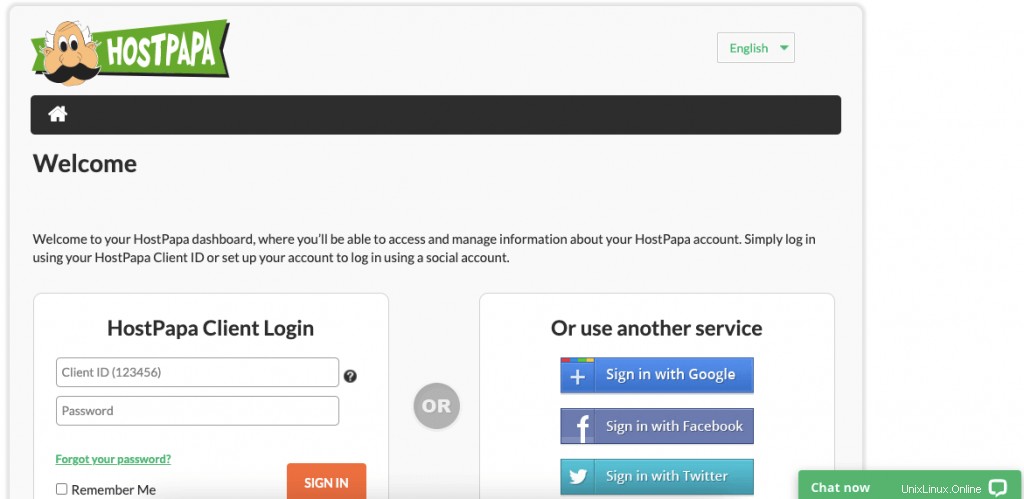
2. Klik cPanel Saya atau WordPress Saya .
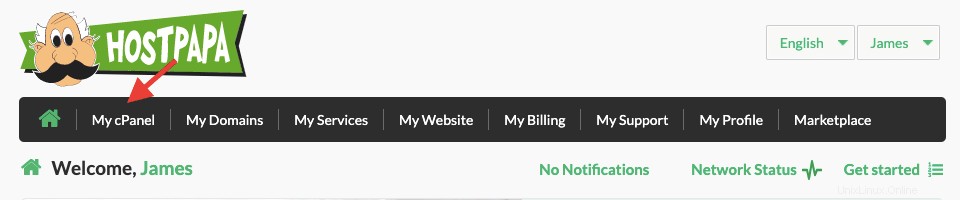
3. Gulir ke Preferensi di dasbor cPanel, lalu klik Pengelola Pengguna .

Cara menambahkan pengguna baru
1. Pada halaman Pengelola Pengguna, klik tombol Tambah Pengguna tombol untuk memulai.
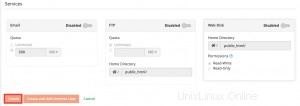
2. Lengkapi Informasi Dasar formulir, dengan memberikan Nama Lengkap , Nama Pengguna , Domain (yang akan diatur sebelumnya jika Anda memiliki satu domain), dan Alamat Email Kontak untuk pengguna.
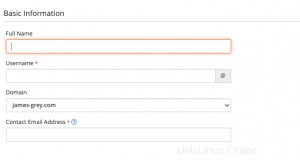
3. Dalam Informasi Keamanan bagian, putuskan apakah Anda ingin pengguna mengonfigurasi kata sandi mereka atau jika Anda ingin menetapkan kata sandi awal untuk akun atas nama mereka. Jika Anda tidak memiliki alamat email pengguna, Anda harus memilih opsi terakhir.
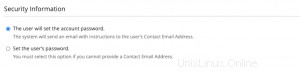
4. Di bawah Layanan , aktifkan fitur akun dari pilihan yang disediakan, termasuk dukungan FTP, Email, dan Disk Web. Saat Anda mengizinkan lebih banyak fitur default di cPanel, pilihannya dapat berubah.
5. Setelah Anda melengkapi formulir, klik Buat untuk menyimpan konfigurasi akun.
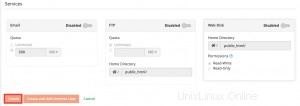
Cara menghapus akun
1. Jika Anda ingin menghapus akun pengguna, klik tombol Hapus tombol di sebelah Pengelola Pengguna akun daftar halaman.
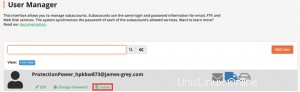
2. Anda akan diminta untuk mengonfirmasi penghapusan. Klik tombol Hapus tombol untuk melanjutkan penghapusan akun.
Cara mengedit akun
1. Anda dapat mengubah akun pengguna yang ada dengan memilih Edit tombol di sebelah akun dalam daftar halaman Pengelola Pengguna.
2. Ubah akun halaman memungkinkan Anda untuk mengubah detail yang sama yang diisi saat akun pertama kali dibuat.
3. Lakukan perubahan yang diperlukan dan klik tombol Simpan tombol untuk melanjutkan.
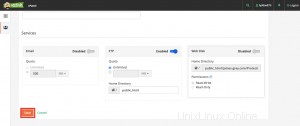
Cara mengubah kata sandi akun
1. Untuk memperbarui kredensial keamanan akun, klik Ubah Kata Sandi tombol di sebelah akun dalam daftar halaman Pengelola Pengguna.
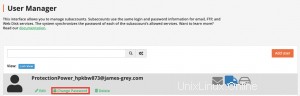
2. Halaman pengeditan akun akan dibuka sekali lagi. Masukkan kata sandi baru dua kali (atau buat kata sandi acak dengan tombol yang disediakan) dan klik Simpan untuk melanjutkan.